Hướng dẫn cách gửi danh thiếp trên Zalo đơn giản, nhanh chóng, tiết kiệm thời gian.
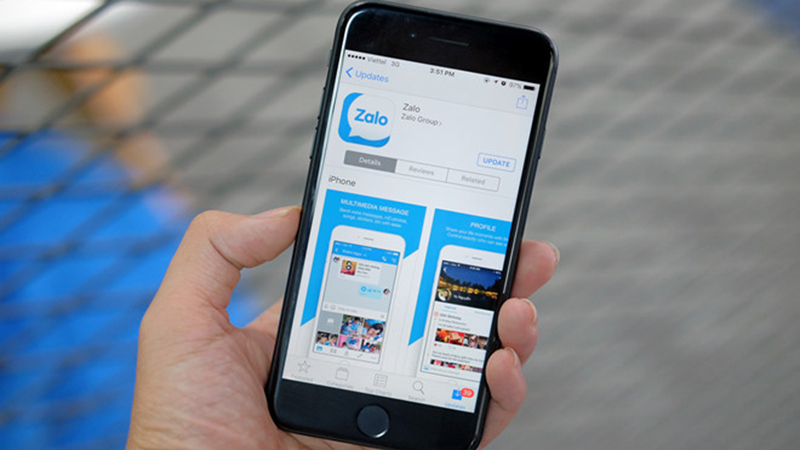
Thông thường, khi muốn kết bạn Zalo, ta cần có số điện thoại hoặc mã QR của đối phương. Nhưng không phải lúc mã QR cũng sẵn có. Việc nhập số điện thoại lại tốn khá nhiều thời gian. Giải pháp chính là tính năng gửi danh thiếp trên Zalo đang được đông đảo người dùng sử dụng và đánh giá cao. Vậy cách gửi danh thiếp trên Zalo như thế nào? Các bước làm ra sao? Hãy cùng ZaloWeb.me tìm hiểu nhé.
Gửi danh thiếp trên Zalo là gì?
Gửi danh thiếp là một tính năng hữu ích của Zalo, này cho phép người dùng kết nối với nhau thông qua danh thiếp điện tử. Thông qua tính năng này, người dùng có thể kết nối với nhau thông qua danh bạ mà không cần quét mã QR hay nhập số điện thoại rườm rà. Từ khi ra mắt, danh thiếp điện tử của trang mạng này đã được nhiều người tin cậy, sử dụng là phương tiện kết nối chính trên mạng xã hội.
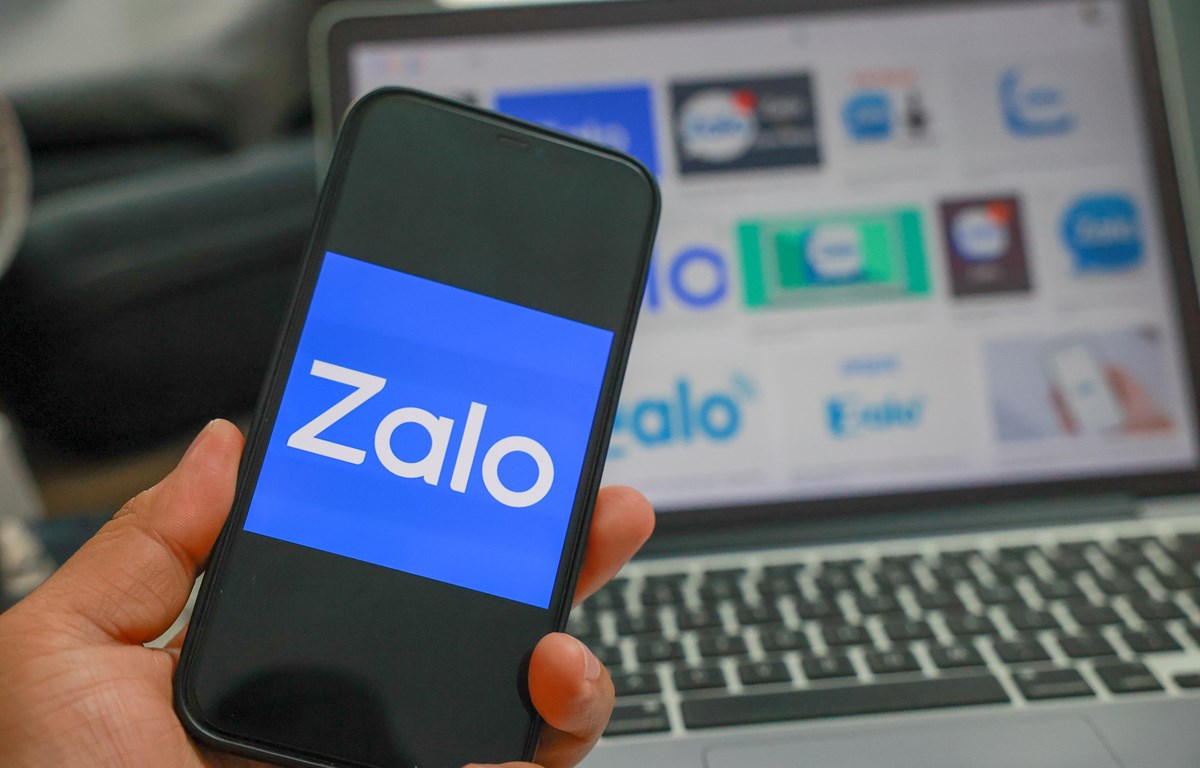
Lợi ích của tính năng gửi danh thiếp trên Zalo:
- Tiết kiệm thời gian
- Giao diện đơn giản, dễ sử dụng
- Kết bạn nhanh chóng, dễ dàng
Cách gửi danh thiếp trên Zalo
Tùy vào thiết bị bạn sử dụng mà các bước làm sẽ khác nhau. Sau đây, ZaloWeb.me sẽ giới thiệu 2 cách gửi danh thiếp trên Zalo nhanh chóng, đơn giản nhất với hai thiết bị điện thoại và máy tính.
Cách gửi danh thiếp trên Zalo bằng điện thoại
Cách 1: Gửi danh thiếp trực tiếp
Bước 1: Truy cập ứng dụng Zalo trên điện thoại
Bước 2: Truy cập hội thoại với người bạn muốn chia sẻ danh thiếp
Bước 3: Nhấp vào dấu 3 chấm góc phải bên dưới màn hình
Bước 4: Chọn “Danh thiếp”
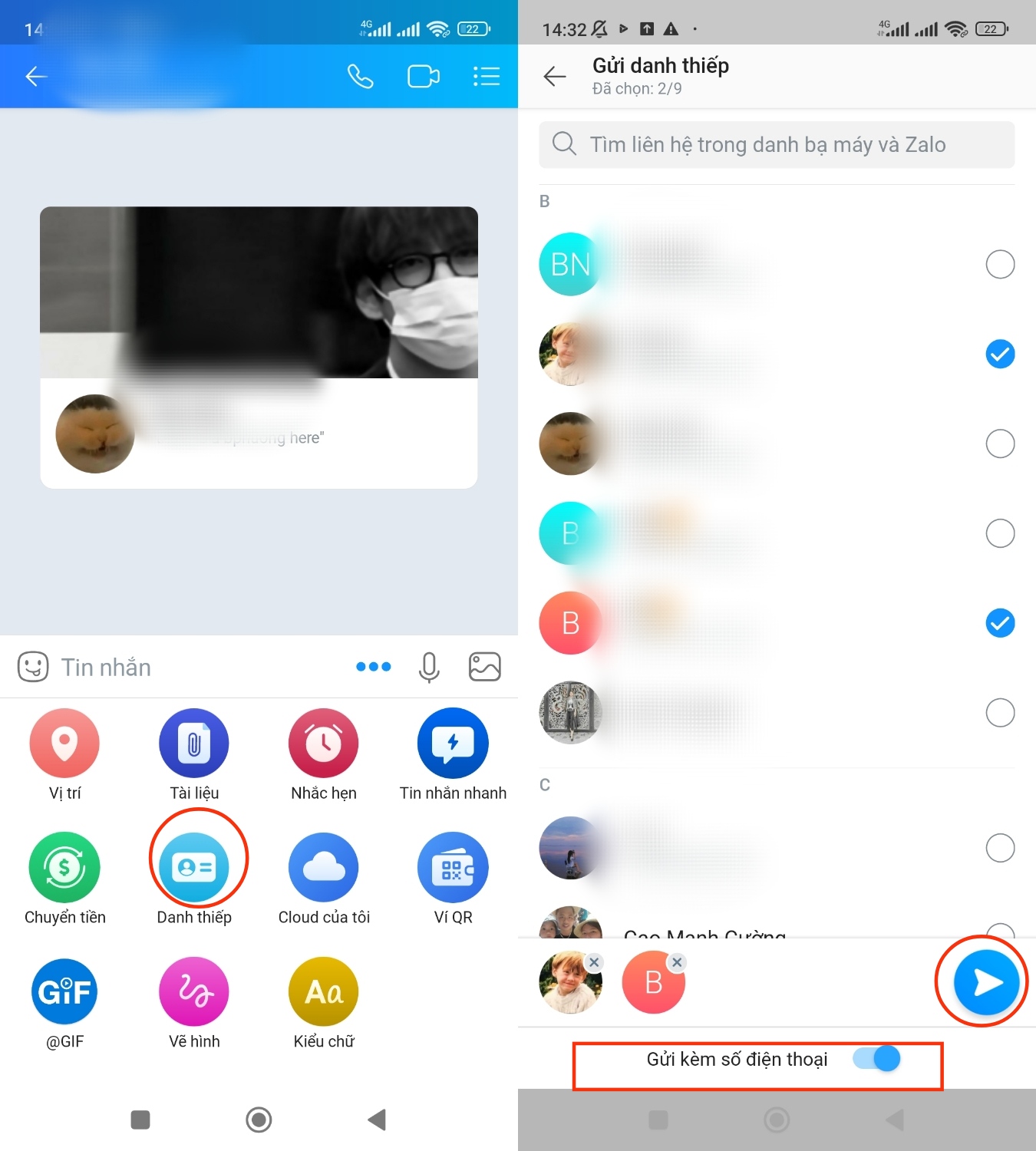
Bước 5: Chọn người bạn muốn chia sẻ danh thiếp
Sau khi hoàn tất các bước, hệ thống sẽ tự động gửi danh thiếp mà bạn vừa chia sẻ tới đối phương. Bạn có thể chọn gửi kèm số điện thoại hoặc không bằng cách gạt ô “Gửi kèm số điện thoại”.
Như vậy, với cách này, bạn có thể chia sẻ tài khoản Zalo, số điện thoại của một hoặc nhiều người trong danh bạ tới bất cứ ai trong hộp thoại Zalo của bạn. Còn nếu bạn muốn chia sẻ với nhiều người, hãy tham khảo cách gửi danh tiếp trên Zalo sau đây:
Cách 2: Gửi danh thiếp qua danh bạ
Bước 1: Truy cập ứng dụng Zalo trên điện thoại
Bước 2: Truy cập mục “Danh bạ”
Bước 3: Chọn 1 liên hệ mà bạn muốn chia sẻ danh thiếp
Bước 4: Truy cập vào hộp thư => Chọn biểu tượng 3 dấu gạch ngang => Nhấp vào ảnh đại diện
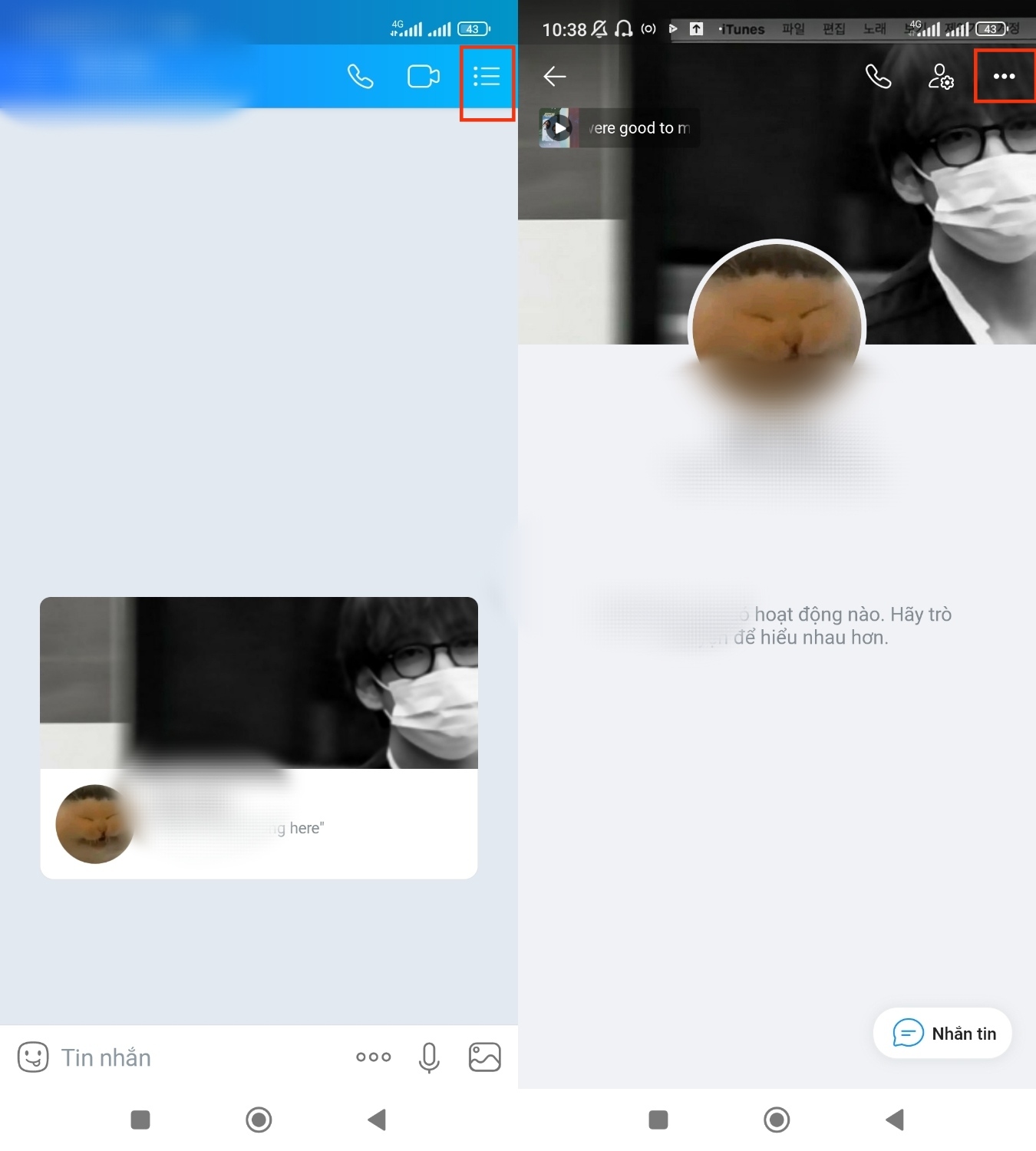
Bước 5: Nhấp vào dấm 3 chấm ở góc trên cùng bên phải màn hình
Bước 6: Chọn mục “Giới thiệu bạn bè”
Bước 7: Chọn những người bạn muốn chia sẻ danh thiếp của liên hệ trên => Nhấp biểu tượng mũi tên để gửi.
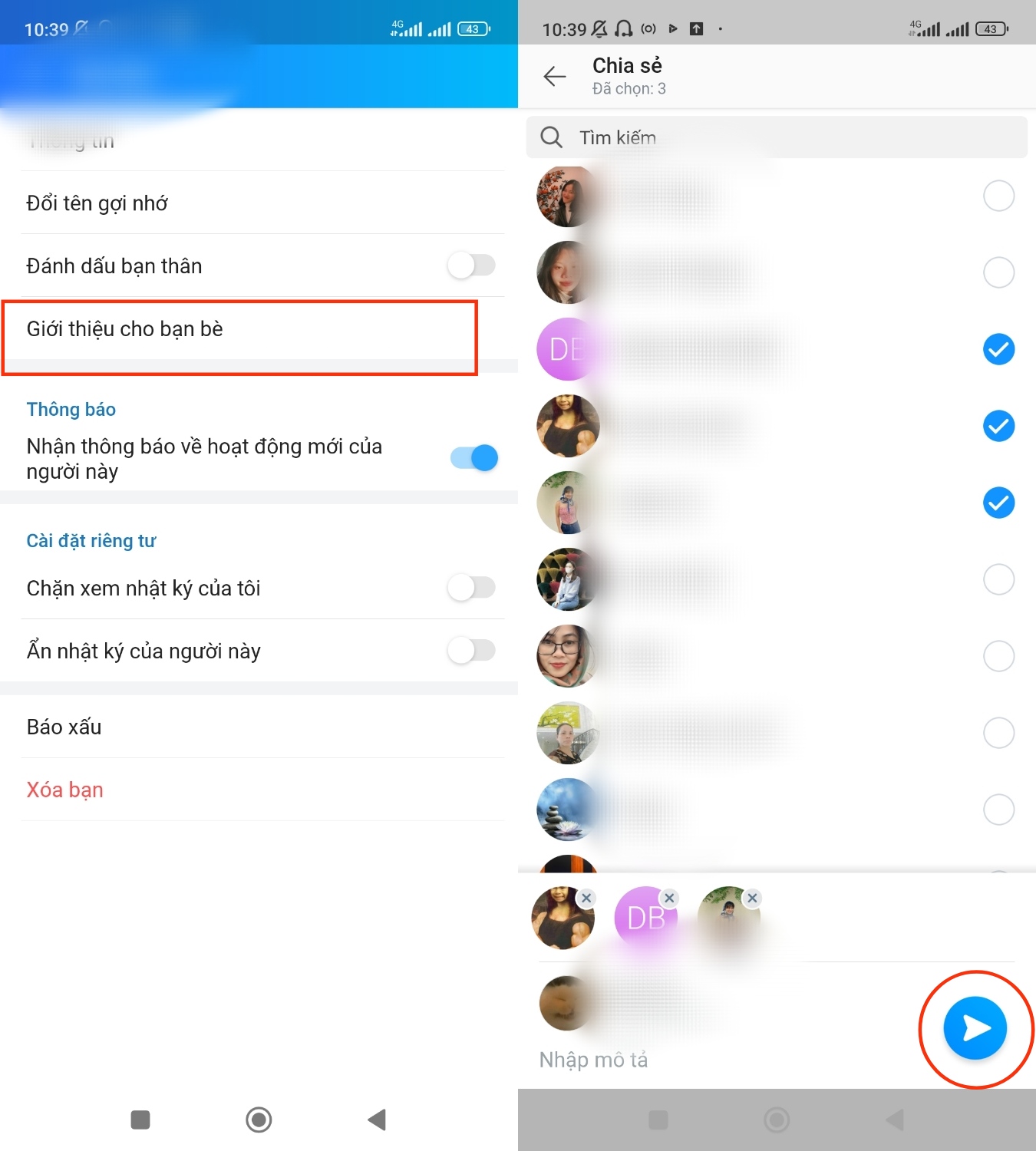
Hoàn thành 7 bước, hệ thống sẽ tự động gửi danh thiếp tới các liên hệ mà bạn chọn. Như vậy, chỉ với vài bước đơn giản, bạn đã có thể chia sẻ danh bạ cùng lúc tới nhiều người mà không tốn thời gian, công sức.
Cách gửi danh thiếp trên Zalo bằng máy tính
So với điện thoại, cách gửi danh tiếp trên Zalo bằng máy tính có chút khác biệt vì cách đăng nhập và giao diện web sẽ khác so với ứng dụng di động.
Cách 1: Gửi danh thiếp trực tiếp
Bước 1: Đăng nhập Zalo theo đường link
Bước 2: Truy cập hội thoại với người bạn muốn chia sẻ danh thiếp với họ
Bước 3: Nhấp vào biểu tượng danh thiếp như hình
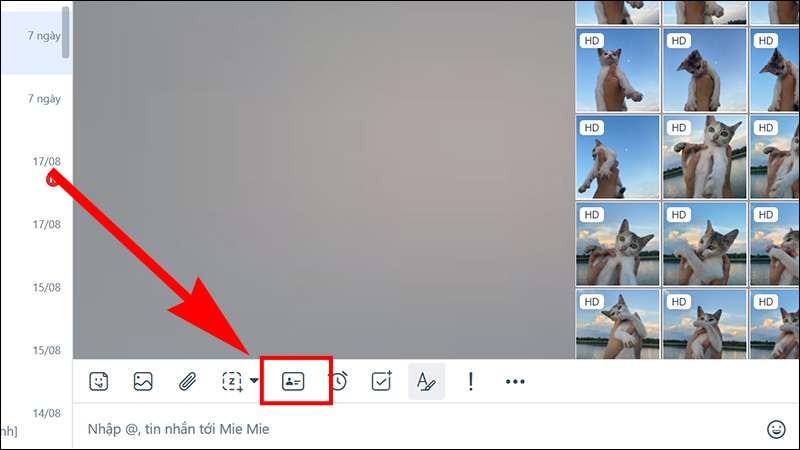
Bước 4: Chọn những người mà bạn muốn chia sẻ danh thiếp
Bước 5: Chọn “Gửi danh thiếp”
Cách 2: Gửi danh thiếp bằng chia sẻ danh bạ
Bước 1: Truy cập Zalo theo đường link
Bước 2: Truy cập hộp thư của liên hệ bạn muốn chia sẻ => Nhấp vào ảnh đại diện

Bước 3: Chọn mục “Chia sẻ”
Bước 4: Chọn những người mà bạn muốn chia sẻ danh thiếp => “Chia sẻ”
Sau khi hoàn thành các bước, danh thiếp của liên hệ sẽ được gửi tới những người bạn chọn một cách nhanh chóng.
Lời kết
Tính năng gửi danh thiếp trên Zalo đem lại nhiều lợi ích cũng như sự tiện dụng cho người dùng. Hy vọng với bài viết này, bạn có thể ứng dụng thành công các cách gửi danh thiếp trên Zalo mà ZaloWeb.me chia sẻ. Nếu bạn còn điều gì thắc mắc, đừng quên để lại lời nhắn dưới phần bình luận nhé. Đội ngữ ZaloWeb.me luôn sẵn sàng giải đáp mọi câu hỏi của bạn!

